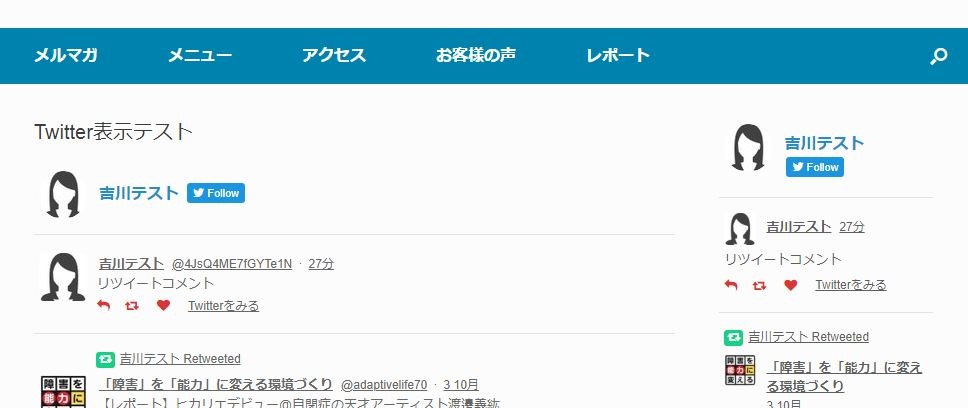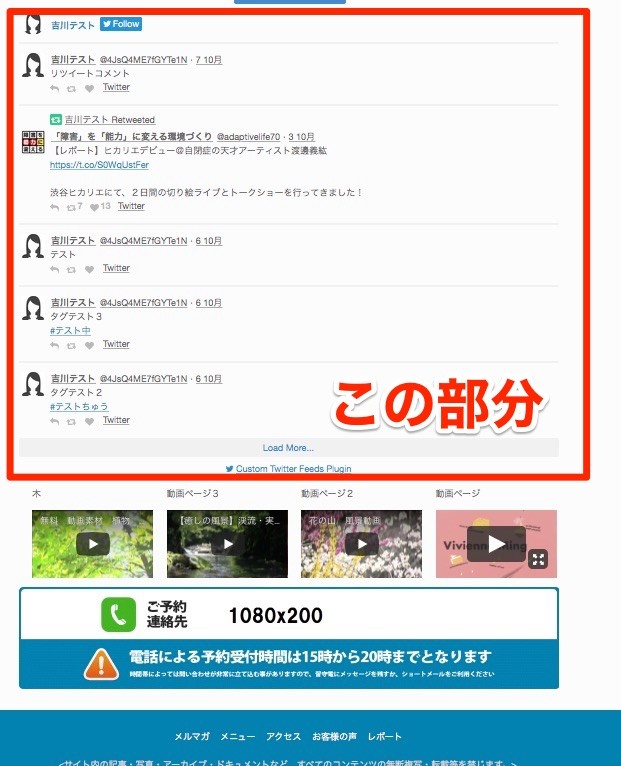
目次
1.アカウント登録
①ワードプレスにログインし、管理画面のメニューから「Twitter Feeds」をクリックします。②「Log in to Twitter and get my Access Token and Secret」ボタンをクリックします。
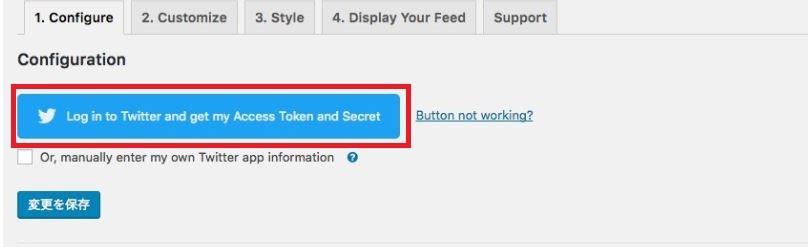
③Twitterの許可画面が表示されますので、「連携アプリを認証」をクリックします。
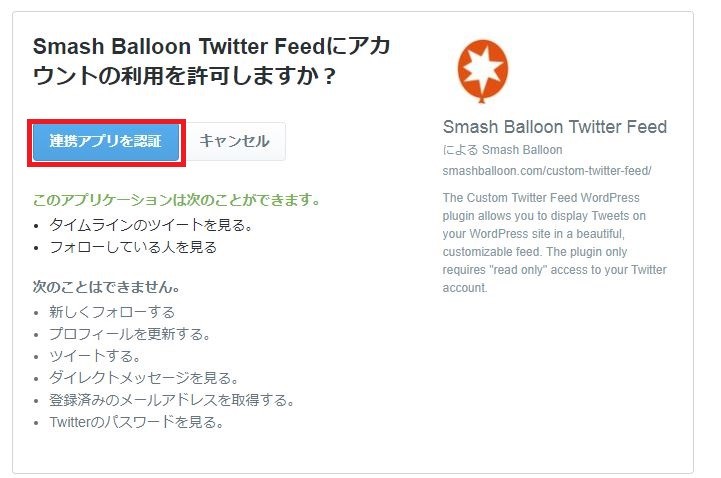
④認証されましたら、「Access Token」「Access Token Secret」「User Timeline」に設定されます。
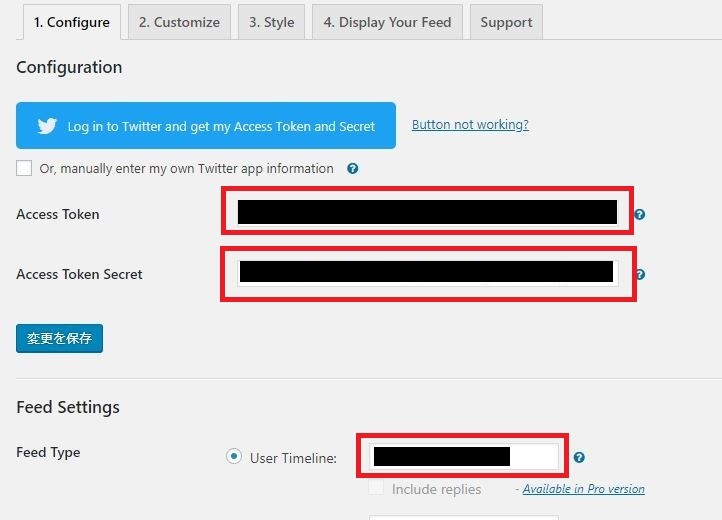
2.詳細設定
タイトルや背景色等、表示スタイルを設定します。フィード設定
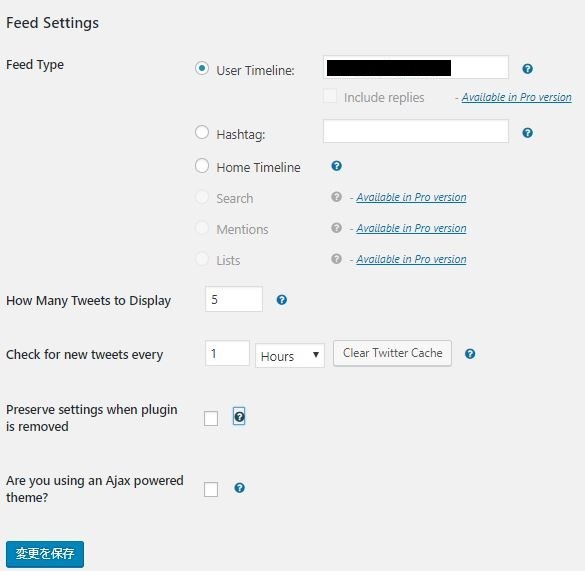
| ・Feed Type: | 表示するツイートの設定をします。 User Timeline:すべてを表示します。 Hashtag:指定したハッシュタグのツイートを表示します。 Home Timeline:フォローしているツイートを表示します。(Pro版のみ) |
| ・How Many Tweets to Display: | 表示するツイートの数を設定します。 |
| ・Check for new tweets every: | 最新のツイートを読みに行く頻度を設定します。 |
| ・Preserve settings when plugin is removed: | プラグインを削除したときの設定を保持します。プラグインを再インストールしたときに、設定を残したままにする事ができます。 ※特に設定する必要はありません。 |
| ・Are you using an Ajax powered theme?: | テーマがAjaxを使用してページにコンテンツをロードする(ページが更新されずに画面表示を行う)場合は、この設定をチェックして下さい。 ※特に設定する必要はありません。 |
カスタマイズ設定
表示エリアサイズ設定
「Customize」タブをクリックします。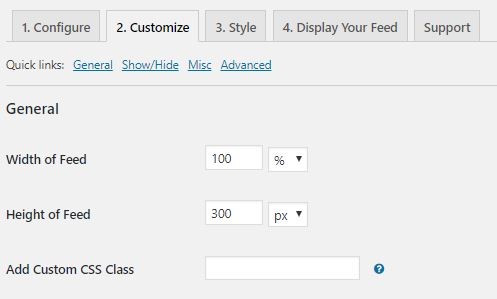
| ・Width of Feed: | フィードの幅を調整します。幅を調整すると投稿写真自体も小さくなるので注意が必要です。%またはpxで調整することができます。 |
| ・Height of Feed: | フィードの高さを調整します。高さを小さくすると右側にスクロールバーが表示されます。%またはpxで調整することができます。特に指定がなければ空欄でOKです。 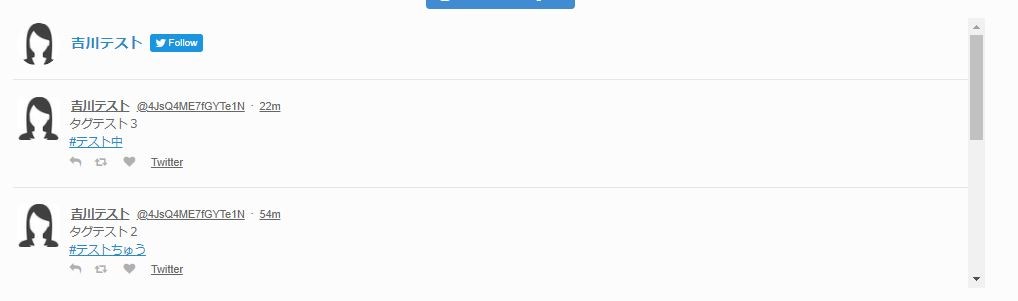 ※Height of Feed:300pxに設定した時の表示 |
| ・Add Custom CSS Class: | 独自CSSを設定することができます。 |
表示項目設定
| ・Include the Following in Tweets: | 表示項目を設定します。 ・Retweeted text:リツイートの表示 ・Avatar image:アバターの表示 ・Author name:名前の表示 ・Tweet text:ツイート内容の表示 ・Media placeholder:画像がアップされているツイートに画像アイコンを表示 ・Date:日付表示 ・Tweet actions (reply, retweet, like):reply, retweet, likeのアイコンを表示 “Twitter” link:Twitterリンクの表示 |
| ・Show the Header: | ヘッダーの表示を設定します。 ・ヘッダーの表示を有効にする:チェックをいれる ・ヘッダーの表示を無効にする:チェックを外す ↓ヘッダー 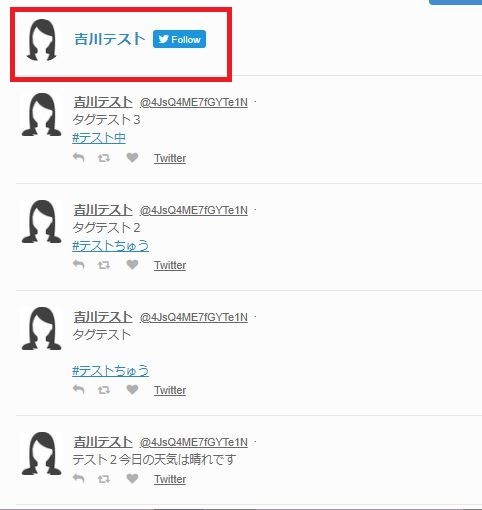 |
| ・Show the ‘Load More’ button: | Load More(もっと読み込む)のボタン表示を有効にします。 ・Load Moreのボタン表示を有効にする:チェックをつける ・Load Moreのボタン表示を無効にする:チェックを外す |
| ・Add Custom Twitter Feeds Credit: | プラグイン名を表示させる設定です。 ・プラグイン名の表示を有効にする:チェックをつける ・プラグイン名のボタン表示を無効にする:チェックを外す |
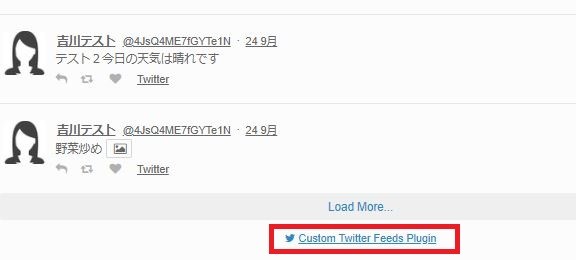
スタイル設定
①表示エリア背景色設定「style」タブをクリックします。
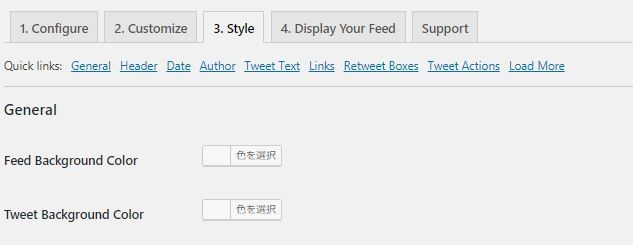
| ・Feed Background Color: | 表示エリアの背景の色を設定します。色はカラーコードまたはカラーピッカーで設定できます。 |
| ・Tweet Background Color: | ツイートの背景の色を設定します。色はカラーコードまたはカラーピッカーで設定できます。 Feed Background Colorを薄い黄色、Tweet Background Colorを薄い紫に設定した例です。  |
②ヘッダー背景色・テキスト設定
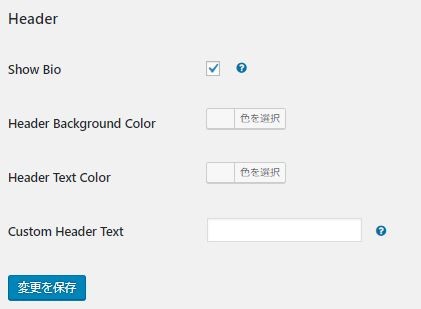
| ・Show Bio : | 自己紹介の表示を有効します。 自己紹介の表示を有効にする:チェックを入れる 自己紹介の表示を無効にする:チェックを外す |
| ・Header Background Color: | ヘッダーの背景の色を設定します。色はカラーコードまたはカラーピッカーで設定できます。 |
| ・Header Text Color: | ヘッダーの文字の色を設定します。色はカラーコードまたはカラーピッカーで設定できます。 Header Background Colorを青、Header Text Colorを赤に設定した例です。 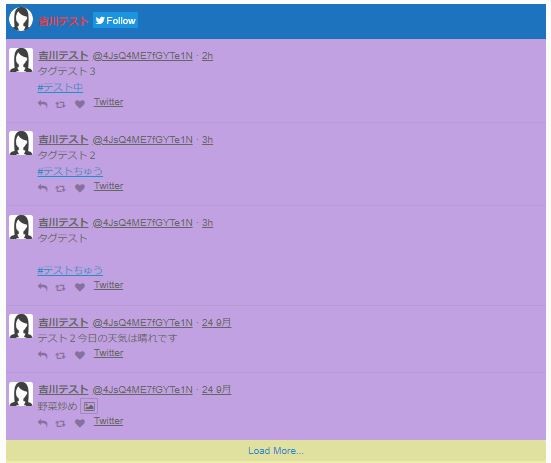 |
| ・Custom Header Text: | ヘッダーの文字を名前ではなく別の文字を指定することができます。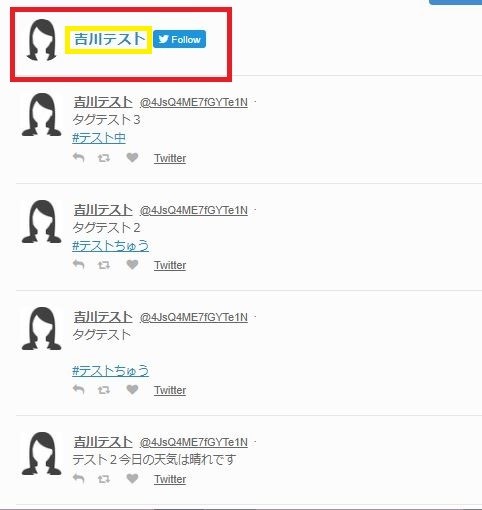 |
③日付表示設定
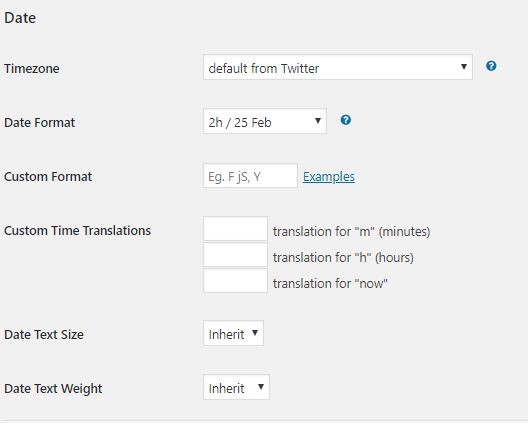
| ・Timezone: | ツイートの日付とタイムスタンプを表示するためのタイムゾーン設定します。 |
| ・Date Format: | 日付の表示フォーマットを設定します。(下記より選択)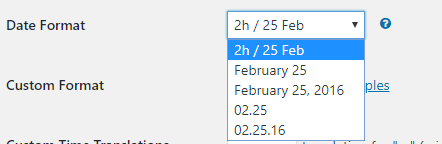 |
| ・Custom Format: | 日付の表示フォーマットを設定します。(フォーマットを自由に設定) 例えば、「n月d日 H:i」と指定すると、「10月06日 14:04」のような表示になります。 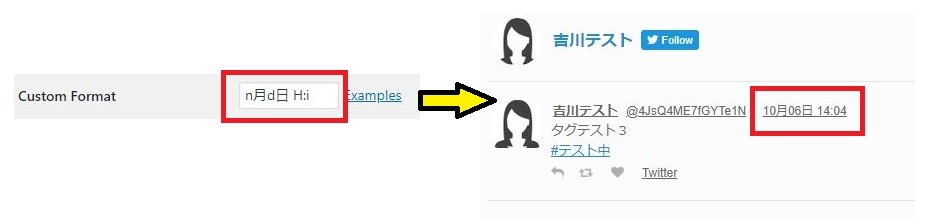 |
| ・Custom Time Translations: | ツイートの経過時間のフォーマットを指定します。 このように指定しますと 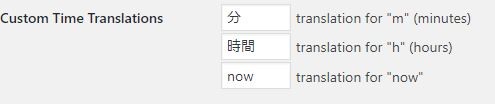 このように表示されます。指定しない場合は、3m、9hと表示されます。 |
| ・Date Text Size: | ツイートに表示される日付の文字の大きさを選択します。 |
| ・Date Text Weight: | ツイートに表示される日付の文字の太さを選択します。 |
④名前・ツイート文字の指定
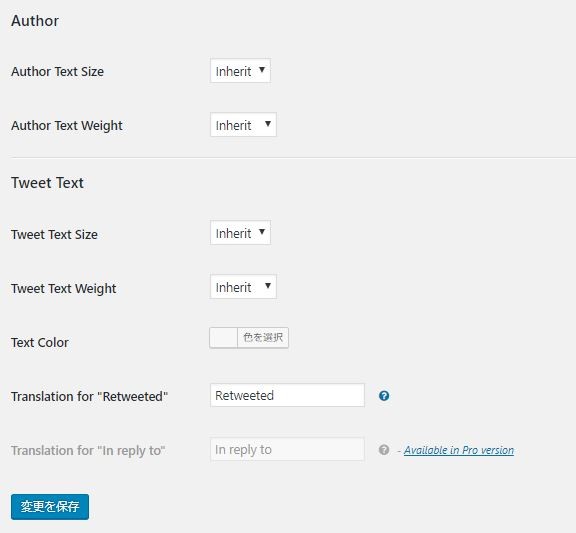
| ・Author Text Size: | 名前の文字の大きさを選択します。 |
| ・Author Text Weight: | 名前の文字の太さを選択します。 |
| ・Tweet Text Size: | ツイートの文字の大きさを選択します。 |
| ・Tweet Text Weight: | ツイートの文字の太さを選択します。 |
| ・Text Color: | ツイートの文字の色をカラーコードまたはカラーピッカーで設定できます。 |
| ・Translation for “Retweeted”: | リツイートを表示する時の文字「Retweeted」から変更することができます。 |
⑤名前・ツイート文字の指定
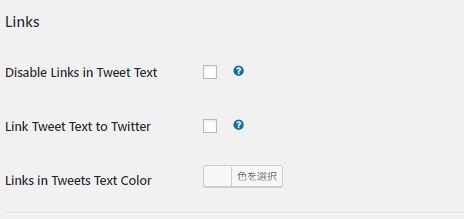
| ・Disable Links in Tweet Text: | リンク、ハッシュタグ、およびコメントはツイートテキスト内のリンクに変わります。 ・リンク、ハッシュタグ、コメントのリンクを無効にする:チェックをつける ・リンク、ハッシュタグ、コメントのリンクを有効にする:チェックを外す |
| ・Link Tweet Text to Twitter: | ツイートのテキストはTwitterツイートのリンクに変わります。 ・ツイートのテキストのリンクを有効にする:チェックをつける ・ツイートのテキストのリンクを無効にする:チェックを外す |
| ・Links in Tweets Text Color: | ツイートのリンクの色をカラーコードまたはカラーピッカーで設定できます。 |
⑥名前・リツイートの指定
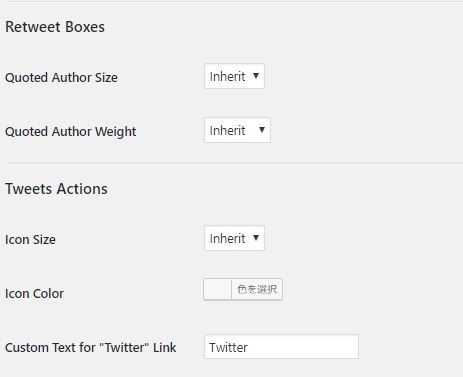
| ・Quoted Author Size: | リツイート者名の文字の大きさ |
| ・Quoted Author Weight: | リツイート者名の文字の太さ |
| ・Icon Size: | リンク、ハッシュタグ、コメントのアイコンの大きさを選択します。 |
| ・Icon Color: | リンク、ハッシュタグ、コメントのアイコンの色をカラーコードまたはカラーピッカーで設定できます。 |
| ・Custom Text for “Twitter” Link: | Twitterへのリンク文字を変更することができます。 Icon Colorを赤、Custom Text for “Twitter” Linkを「Twitterをみる」に設定した場合の表示。 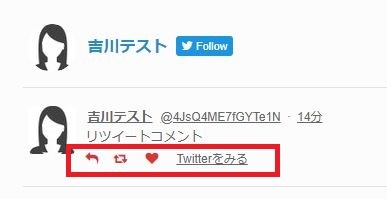 |
⑦「Load More」ボタン設定
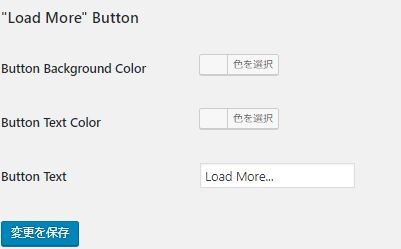
| ・Button Background Color: | Load More(もっと読み込む)のボタンの色を設定します。色はカラーコードとカラーピッカーで設定できます。 |
| ・Button Text Color: | Load More(もっと読み込む)のボタンのテキストの色を設定します。色はカラーコードとカラーピッカーで設定できます。 |
| ・Button Text: | Load More(もっと読み込む)のボタンのテキストを設定します。Load More…の他にもっと読み込むやもっと表示させるなど、お好みで設定することができます。 |
3.表示設定
固定ページ、記事ページ、サイドバー等、Twitter表示をお好きな場所で表示することができます。
[ custom-twitter-feeds ]
を表示したい場所に設定します。
下の例は、固定ページとサイドバーに表示する方法です。
①固定ページに表示する方法
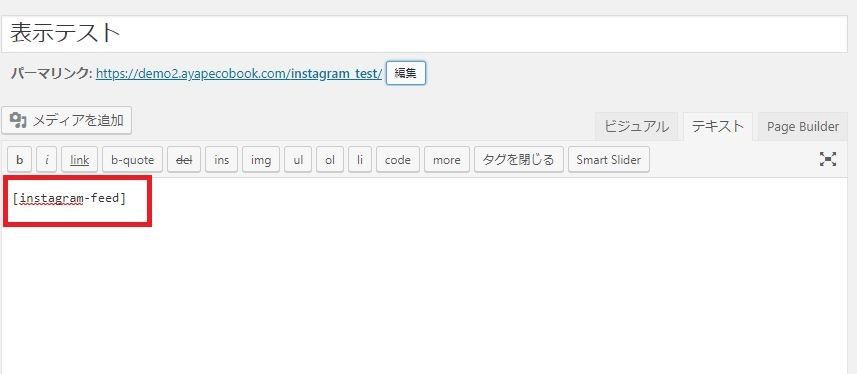
固定ページに[ custom-twitter-feeds ]
を設定します。
②サイドバーに表示する方法
管理画面→外観→ウィジェットのsidebarにテキストを追加します。
テキストの内容に
[ custom-twitter-feeds ]
を設定します。
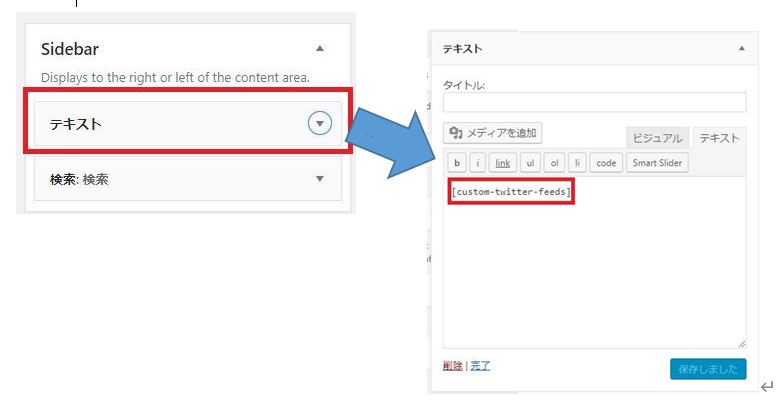
固定ページとサイドバーの設定をしたページ例